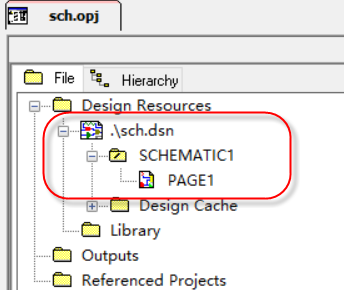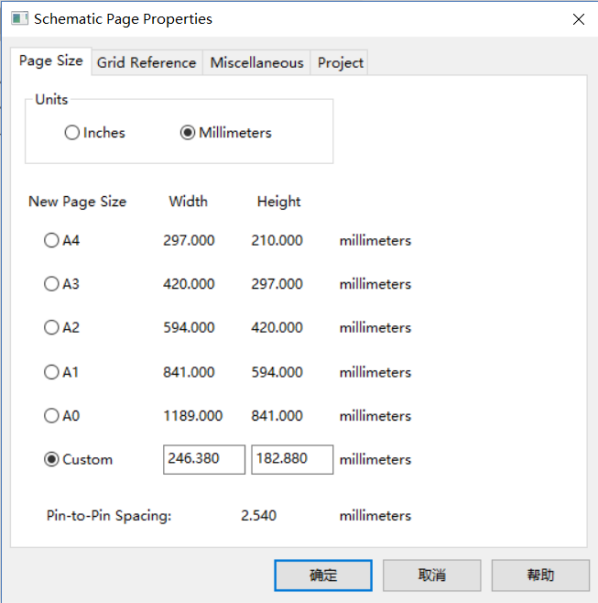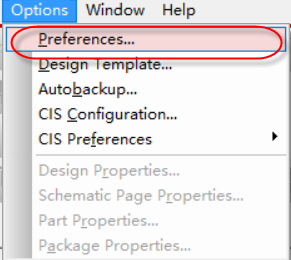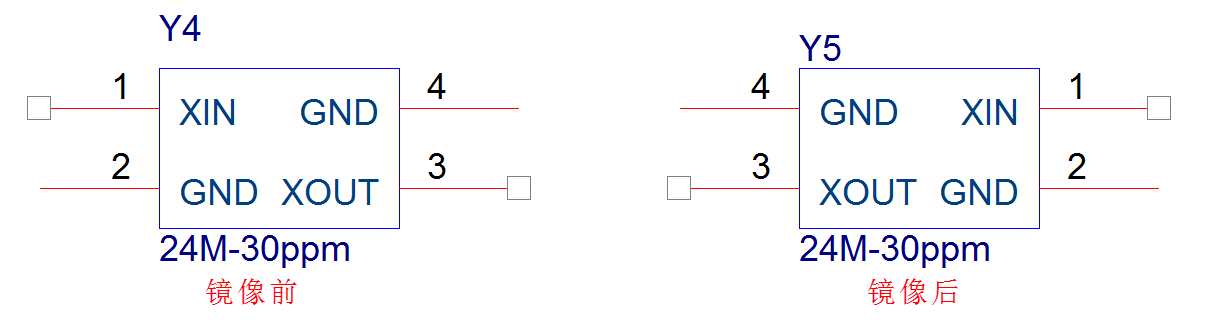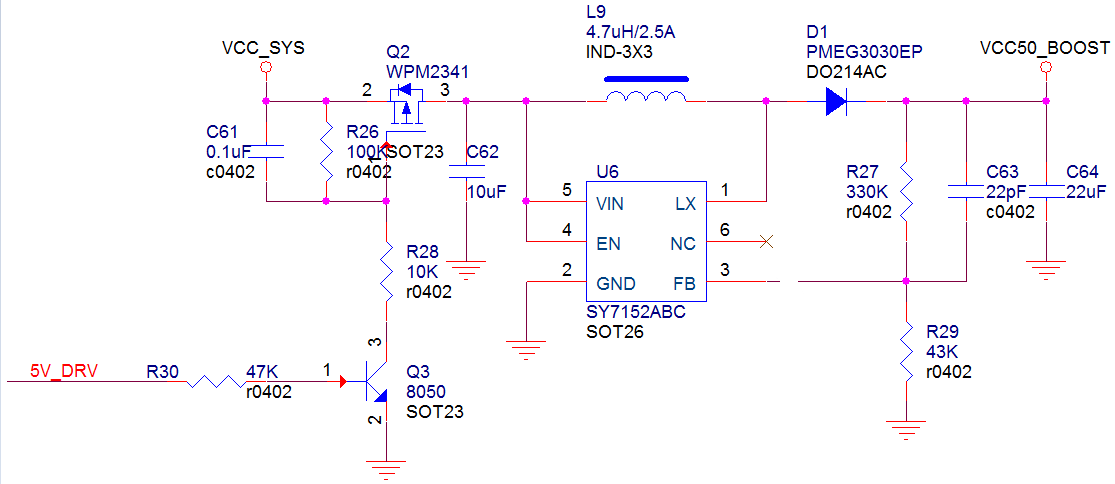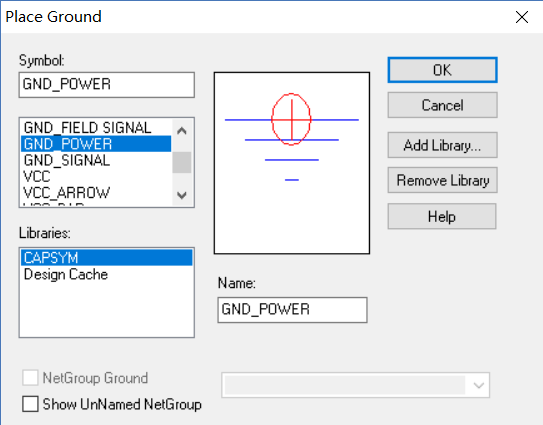- 全部
- 默认排序
答:在orCAD中新建的封装库,会自动生成一些默认的属性,如果需要添加一些特殊的属性,需要手动自己添加,添加的方法如下;第一步,打开库文件,点击Options→Part Properties,编辑器件的属性;Ø 弹出属性对话框,点击右侧New…,,添加新的属性,如图2-95所示; 图2-95添加新的属性示意图第二步,在New Property中,Name选项输入新的属性的名称,Value值一栏输入新的属性的参数值即可;第三步,点击ok选项,保存库文件,新的属性就添加好了。
答:Pin Group这个属性是指可以交换的属性设置,我们删除这个属性的操作如下;第一步,打开库文件,点击菜单View→Package,进入到整个器件的编辑属性,然后点击菜单Edit→Properties,或者按快捷键Ctrl+E,进入器件管脚属性编辑页面,如图2-92所示: 图2-92 编辑器件属性示意图第二步,在弹出的器件属性框找到Pin Group这一栏,Pin Group这一栏中定义了数值,数值相同的就是可以进行管脚交换的,如图2-93所示; 图2-93&n
答:在orCAD中创建原理图工程的步骤如下:第一步,打开orCAD软件,执行菜单File→New Project…,如图3-1所示,在弹出的界面中选择输入工程的名称,选择工程的类型是原理图Schematic,Location选择工程文件需要存储的位置; 图3-1 新建工程文件示意图第二步,点击OK以后,创建好工程文件,工程文件下面会自动产生一个后缀为DSN的文件,DSN文件下有一个SCHEMATIC1文件,文件下面是PAGE1的原理图页面,如图3-2所示,在DNS文件右键可
答:1)对原理图单个页面的纸张设计大小的设置方法如下:第一步,在原理图页面上右键,选择菜单Schematic Page Properties,对原理图页面的属性进行设置,如图3-4所示; 图3-4 原理图页面属性设置示意图 图3-5 页面大小属性设置示意图第二步,在弹出的界面中对页面的大小进行设置,Units可以进行单位设置,下面是原理图页面大小设置,在Custom中还可以对原理图页面大小进行自定义的设置,如图3-5所示。2)
答:在运用orCAD绘制原理图之前,首先要把整个的格点设置好,设置的方法如下:第一步,执行菜单Options→Preference…,在弹出的界面中选择Grid Display选择,在此选项中对格点进行设置,如图3-8所示; 图3-8 格点设置示意图第二步,左侧的Schematic Page Grid是原理图设计的格点,右侧Part and Symbol Grid是封装库设计的格点;Ø Visible选项中,勾选Displayed是在设计时
答:orCAD在绘制原理图时,需要从库中把元器件放置到原理图中,放置的方法如下:第一步,执行菜单Place→Part,或者按快捷键P、或者点击右侧菜单栏放置元器件的图标,来调出放置元器件的窗口,如图3-9所示; 图3-9 放置元器件窗口示意图第二步,在放置元器件之前,需要在下面的库路径下指定封装库的路径,如图3-10所示,点击Add Library命令添加库路径; 图3-10 添加库路径示意图第三步,在库路径下选中改元器件库,上面的Part List表
答:在orCAD中,拖动与旋转元器件的方法如下:第一步,鼠标左键选中元器件,按住鼠标左键不松,就可以对元器件进行任意位置的拖动,若此元器件已经与其它电路相连,这些连线会跟着一起移动;第二步,按住Ctrl键,再使用鼠标左键进行元器件的拖动,其作用是复制一个元器件,不做任何连接,与选中元器件、按Ctrl+C的功能是一致的;第三步,拖动元器件的时候,若是连接关系不动、只移动走元器件,操作的方法就是按住Alt,然后左键拖动元器件,则只拖动改元器件,其连接关系保持不动;第四步,在orCAD中,鼠标左键选中
答:orCAD的元器件,可以按照X轴或者Y轴进行左右镜像、上下镜像。操作方法如下:第一步,选中元器件,按快捷键H即可对器件进行左右镜像,上下位置不变,如图3-11所示,对比镜像前后两个元器件的变化; 图3-11器件左右镜像后对照图第二步,选中元器件,按快捷键V即可对器件进行上下镜像,左右位置不变,如图3-12所示,对比镜像前后两个元器件的变化; 图3-12器件上下镜像后对照图
答:对于orCAD中原理连接关系中的空管脚或者是不连接的管脚,我们的处理办法如下:Ø 非电源类型管脚空置的,放置不连接的符号,执行菜单Place→No Connect、或者会是按快捷键X、或者是点击右侧的不连接菜单,如图3-13所示,为了是原理图绘制规范,没有连接的网络建议都加上不连接的符号,如图3-14所示; 图3-13放置不连接符示意图 图3-14不连接符号示意图
答:orCAD的电源、地、分页连接符都是全局属性的,所以跟普通的元器件放置方法也不同,库的位置也不同,绘制方法在前面的问题已经有详细描述过,放置的步骤如下:第一步,点击菜单Place→Power/GND,或者是按快捷键F/G,放置电源连接/地连接,在弹出的电源/地的属性对话框中,在下面的Librarys中添加库的路径,一般电源与地可以直接调用系统的库CAPSYM.OLB,不用再重新加载新的库,在上面的Symbol列表中选择对应的符号即可,右侧的Name中输入电源与地的网络名称,如图3-15所示;

 扫码关注
扫码关注